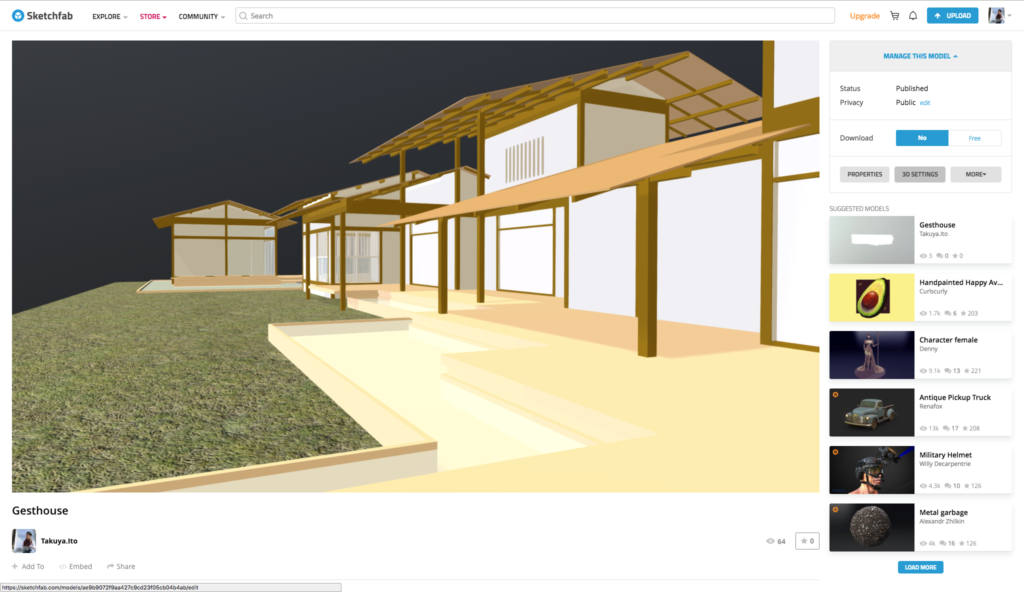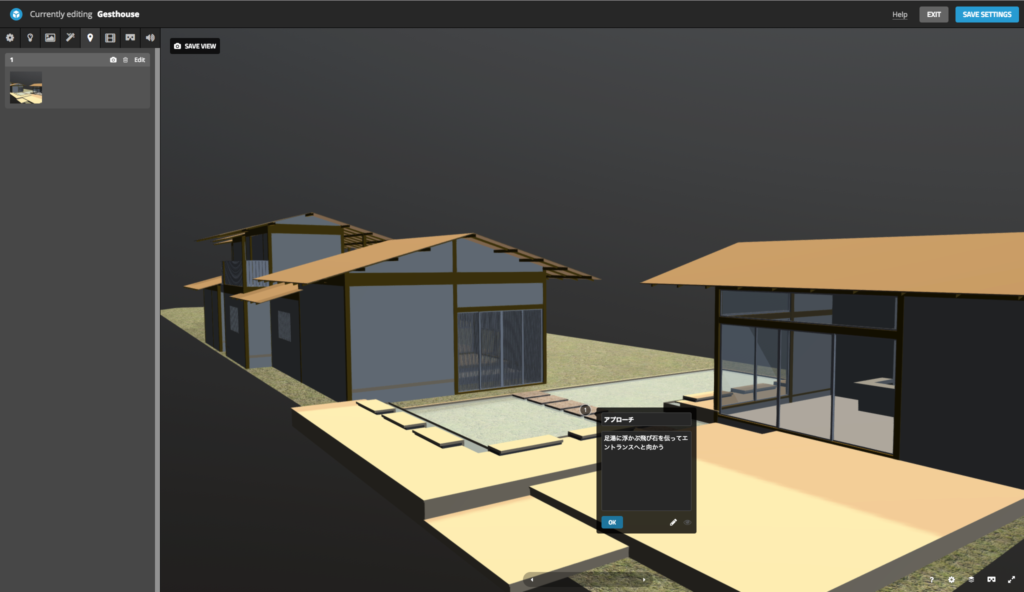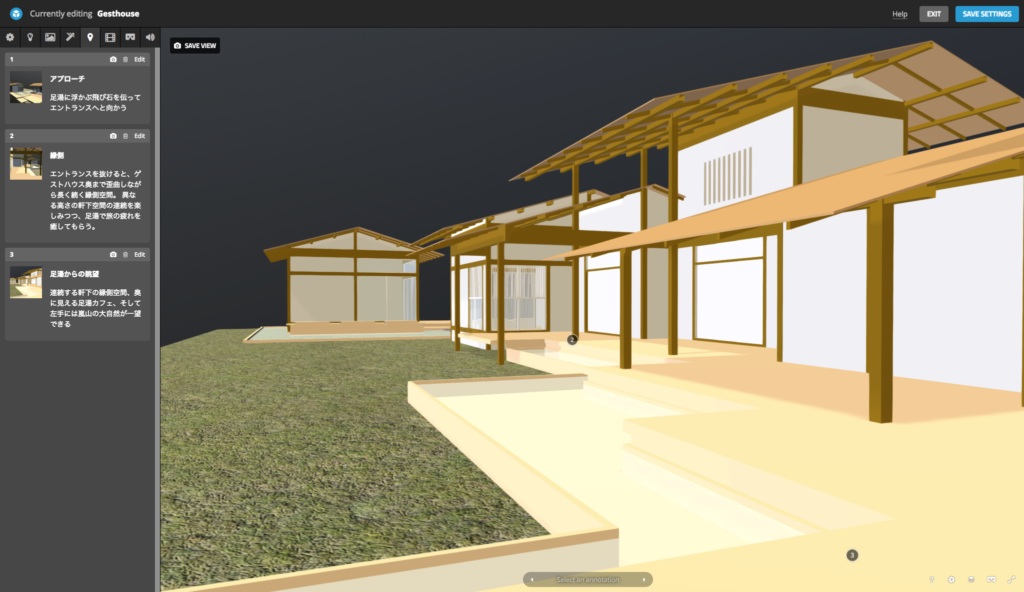これだけでプレゼンテーションが完結!? Sketchfabの注釈機能を使いこなす!!

以前から何度か紹介しているSketchfab。
[blogcard url=”https://media.beaver-archi.com/sketchfab/295/”] [blogcard url=”https://media.beaver-archi.com/rhinoceros/736/”]
このSketchfab、ただ3Dデータがアップロードだけではなく、
プレゼンテーションをサポートする機能までついてるんです!!!!
もうこれだけでなんでもできるんじゃないだろうか。。
というわけで、その注釈機能を紹介していこうと思いますが、今日の記事は短めなのでサラッと読んでもらって早速実践してもらえたらと思います^ ^
そう、自動で設定した位置までカメラが追尾してくれる上に、キャプションとコメントまで表示してくれるんです。
つまり、この注釈をプレゼンテーションの順番通りに絶妙なカメラアングルと共に仕込んでおけば、あとは本番で数字を順番にクリックするだけ。
あとは表示されるコメントをチラ見しながら自分の言葉で話せばあっという間にプレゼンの完成です!!
では、以下具体的な注釈の付け方です。と言っても、とっても簡単なのでご安心を^ ^
まず、自分が投稿した作品を開いて、右上のMANAGE THIS MODELから3D SETTINGSを選択。
次に、左側のタブでANNOTATIONS(位置情報のピンのマークみたいなやつ)を選択
カメラアングルを設定してから、注釈機能を入れたい箇所をダブルクリックすると。
上手のように注釈の中身を入力できます。
同様の作業を繰り返していったら、最後に右上のSAVE SETTINGS→EXIT
たったこれだけなんです!
とっても簡単ですよね♪
ちなみに、やっぱりカメラのアングルを変えたい、という場合には希望の位置にカメラをセットした上で、左側の各注釈のカメラマークをクリックすれば変更できます。(例えば、①のカメラを変更したいなら、①の注釈のカメラマークをクリック)
今回は以上になります。
短い記事でしたが、これを使えばみなさんのプレゼンテーションがグッと楽になること間違いなしです!
ぜひお試しください^ ^